
Disa përdorues nuk pranojnë të postës.ru për arsye të ndryshme, duke u përpjekur të injorojnë softuerin e kësaj kompanie. Megjithatë, mund të nevojiten ndonjëherë instalimi i shërbimeve dhe programeve të këtij zhvilluesi. Gjatë artikullit të sotëm, ne do të shqyrtojmë procedurën e instalimit si kjo në një kompjuter.
Install mail.ru në pc
Mail.ru mund të instalohet në një kompjuter në mënyra të ndryshme në varësi të shërbimit ose programit që ju intereson. Ne do të tregojmë për të gjitha opsionet në dispozicion. Nëse jeni të interesuar për temën e instalimit të mail.ru për të instaluar, është gjithashtu e këshillueshme që të njiheni me informacionin e fshirjes.Çdo tinkturë e mëvonshme nuk ka lidhje të drejtpërdrejtë me fazën e instalimit dhe për këtë arsye ne plotësojmë udhëzimet.
Qendra e lojrave
Mail.ru ka shërbimin e vet të lojrave me projekte të ndryshme dhe jo shumë. Shumë nga aplikacionet nuk mund të shkarkohen nga shfletuesi, duke kërkuar instalimin e një qendre të programit të posaçëm. Ajo ka një peshë relativisht të ulët, ofron disa metoda të autorizimit në një llogari dhe një numër mjaft të madh të funksioneve.
- Hapni faqen e shkarkimit të faqes së lojës Mail.ru. Këtu ju duhet të përdorni butonin "Shkarko".
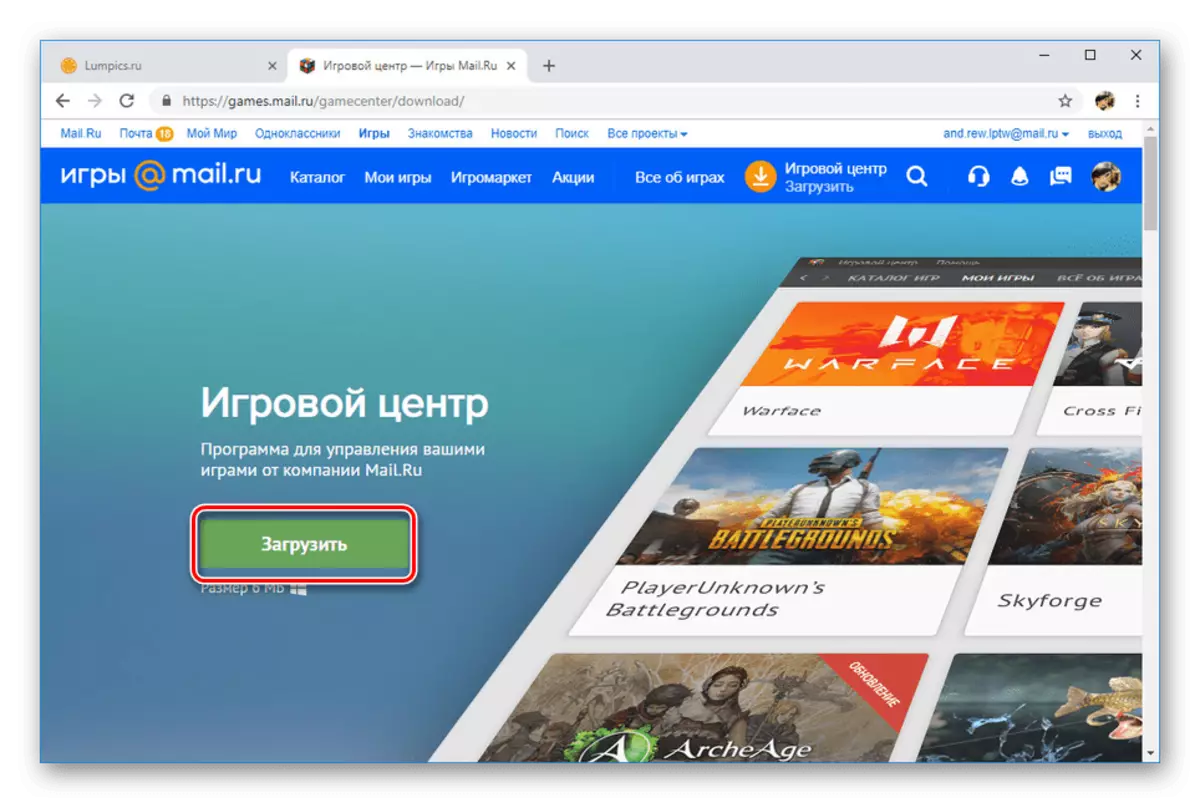
Specifikoni vendin për të ruajtur skedarin në kompjuter.
- Hapni dosjen e zgjedhur dhe dy herë butonin e majtë të miut në skedarin exe.
- Në dritaren e instalimit, vendosni një shenjë pranë marrëveshjes së licencës dhe, nëse është e nevojshme, ndryshoni vendndodhjen e dosjes për të instaluar lojëra. Një shenjë nga "dash pas përfundimit të shkarkimit" është më e mira për të hequr nëse keni një lidhje të kufizuar ose jo të mjaftueshme në internet.

Pas shtypjes së butonit "Vazhdo", instalimi i lëshuesit do të fillojë. Kjo fazë do të marrë pak kohë, pasi që qendra e lojës ndryshe nga agjenti ka një peshë më mbresëlënëse.
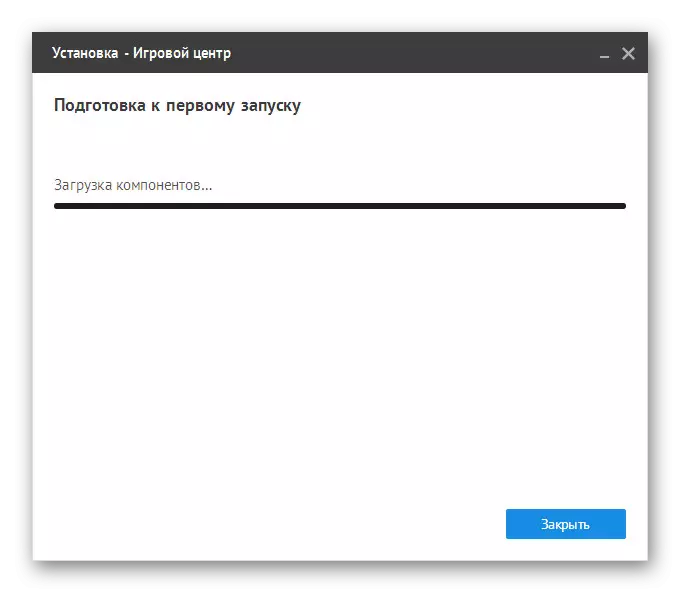
Tani programi do të fillojë automatikisht dhe do t'ju kërkojë të autorizoni.
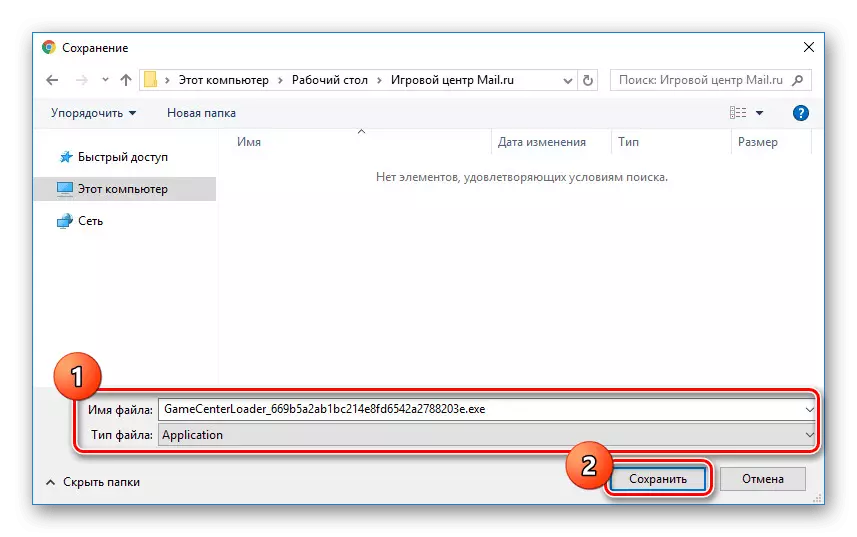
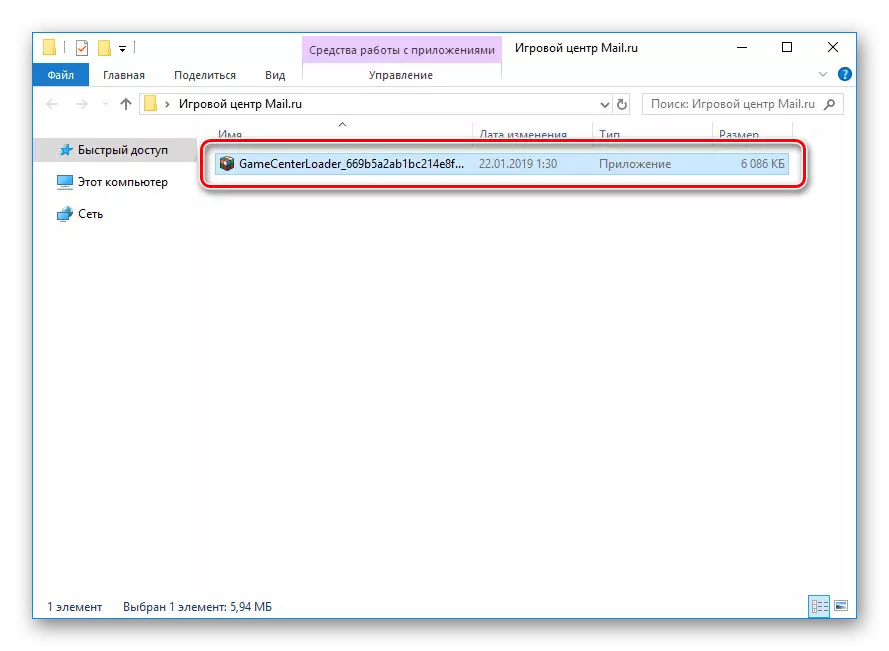
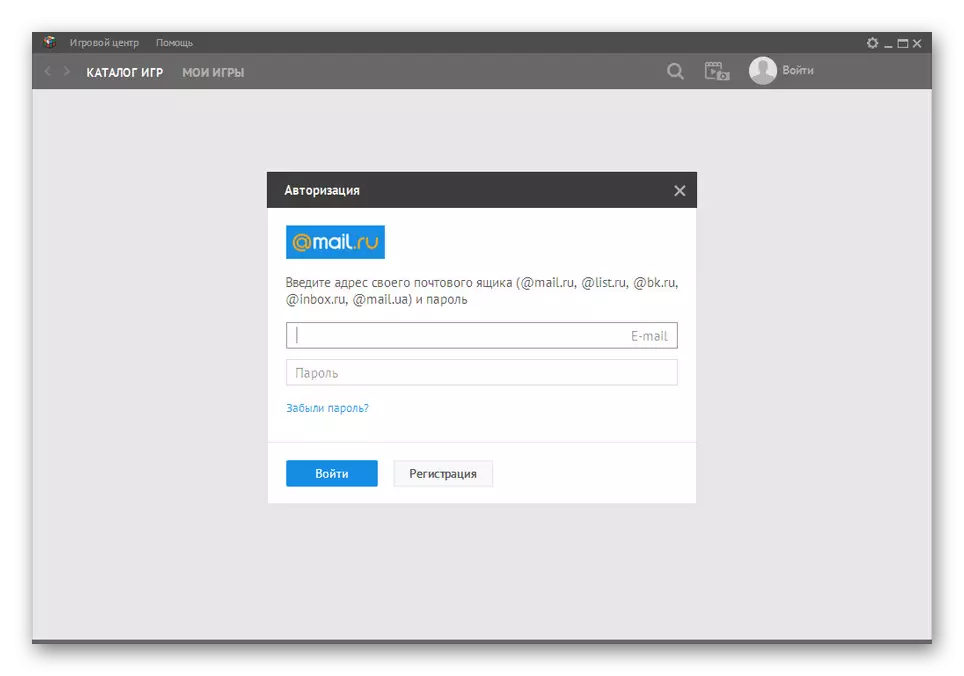
Në këtë rast, instalimi i softuerit nuk kërkon një sërë veprimesh, por shumë kohë të kushtueshme. Një mënyrë ose në një tjetër, është e nevojshme të presësh që instalimi të përfundojë, në mënyrë që në të ardhmen të mos hasni gabime në qendrën e punës Mail.ru.
Klienti i postës
Ndër përdoruesit aktivë që preferojnë mbledhjen e postës nga shërbime të ndryshme në një vend, Microsoft Outlook gëzon popullaritetin më të madh. Me këtë, ju mund të menaxhoni mail.ru Mail, pa vizituar faqen përkatëse për këtë. Ju mund të njiheni me procedurën e konfigurimit të klientit të postimeve në një manual të veçantë.
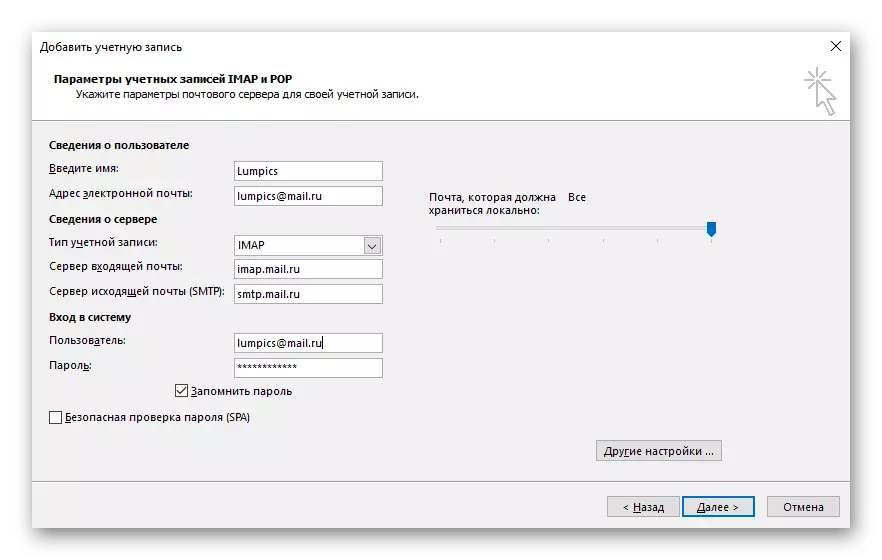
Lexo më shumë: Vendosni MS Outlook për Mail.ru
Përndryshe, ju gjithashtu mund të përdorni disa opsione të tjera të softuerit.
Lexo më shumë: vendosjen e mail.ru në klientët postare
filloni faqen
Një përmendje e veçantë si pjesë e temës së artikullit tonë është e denjë për cilësimet e shfletuesit, duke ju lejuar të instaloni shërbimet e Mile.RU si ato kryesore. Pra, të udhëhequr nga udhëzimet tona, ju mund të ndryshoni faqen e fillimit të shfletuesit në postë.ru. Kjo do t'ju lejojë të përdorni kërkimin dhe veçoritë e tjera të parazgjedhura.
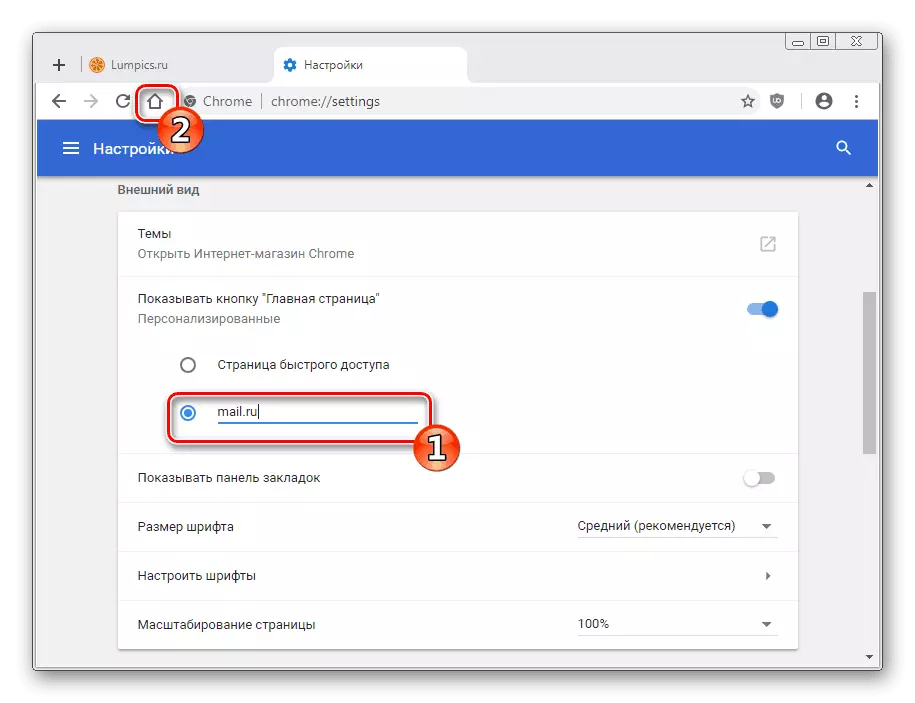
Lexo më shumë: Install Mail.ru Start Page
Pavarësisht nga niveli i lartë i sigurisë së çdo shërbimi ose programi nga mail.ru, një softuer i tillë mund të ndikojë negativisht në kompjuter, duke konsumuar shumë burime. Për shkak të kësaj, instalimi duhet të kryhet vetëm nëse jeni një përdorues aktiv i qendrës së lojës, agjentit ose postës, pa harruar për konfigurimin manual.
Shih gjithashtu: Si të përdorni "cloud mail.ru"
